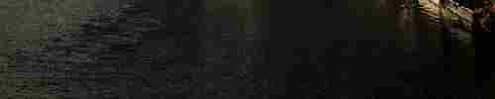
文电通pdf阅读器对于编辑PDF文档是非常有帮助的,我们在制作PDF文档的时候,你可以选择一款专业的制作PDF文档的编辑工具,而文电通PDF阅读器就可以很好的帮助到你,这款阅读器中提供了非常多的功能可以进行PDF文档的编辑,比如你想要对文档中的某些重要的文字进行下划线的添加,那么我们直接进入到文本编辑页面中进行添加下划线就好了,添加的下划线可以随意的更改线条颜色和样式,使用下划线将文字标记出来,可以让文字有一个突出的效果显示,下方是关于如何使用文电通PDF阅读器添加下划线的具体操作方法,如果你需要的情况下可以看看方法教程,希望对大家有所帮助。
方法步骤
1.将电脑桌面上的文电通PDF阅读器用鼠标双击打开,进入到页面之后,你可以看到页面上有一个窗口,在该窗口点击【打开】按钮进入。
2.那么我们本地文件夹就会被弹出在页面中,在页面上需要将自己要添加的PDF文档找到,之后就可以将PDF文档添加进来进行编辑了。
3.想要添加下划线的话,之后在工具栏中找到【下划线】这个工具,之后将该工具用鼠标左键进行点击即可。
4.随后我们再使用鼠标左键在文档中需要的文字上进行选中,那么选中的文字就会被添加下划线,如图所示。
5.添加了下划线之后,我们还可以更改一下下划线的颜色,点击上方工具栏中的【线条颜色】,在打开的下拉选项中选择自己喜欢的颜色即可,那么我们的下划线的颜色就修改好了。
6.此外,点击【样式】的下拉选项之后,你还可以更改一下线条的样式,这里提供波浪线和下划线两种样式可以选择,并且还可以设置下划线的不透明度等。
以上就是关于如何使用文电通PDF阅读器添加下划线的具体操作方法,文电通PDF阅读器编辑文档是非常简单的,编辑的过程中想要将一些文字突出显示,那么你可以通过添加下划线即可,给文字添加下划线的话,那么我们的文字与其他的文字就会有一个区分效果,感兴趣的话可以操作试试。
-
文电通pdf阅读器(gaaiho pdf reader)
大小:50.61 MB版本:v5.30 最新版环境:WinAll, WinXP, Win7, Win10
- 进入下载
【本文来源: /mg.html提供,感恩】
